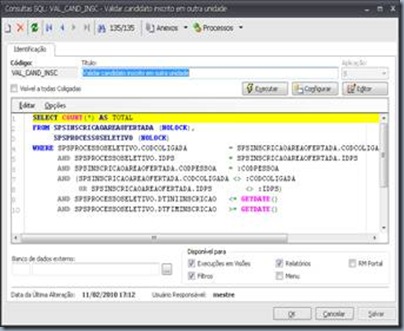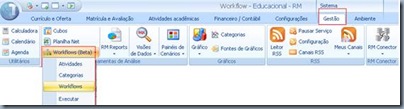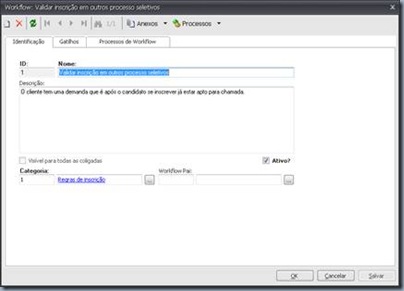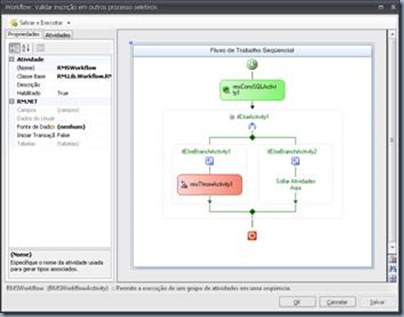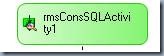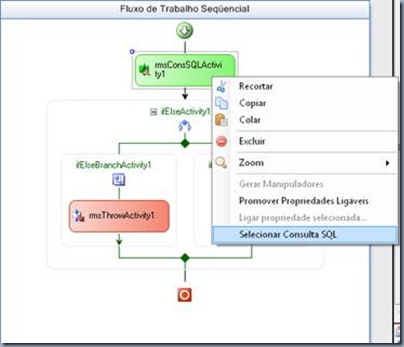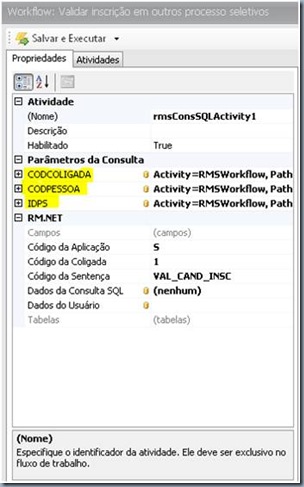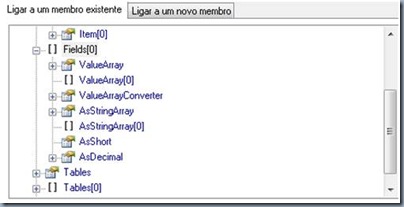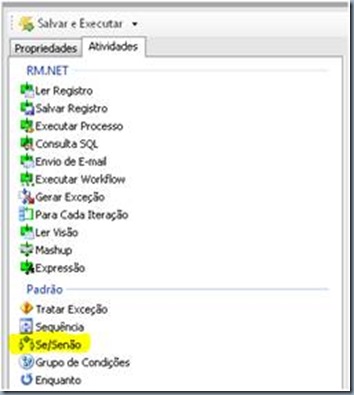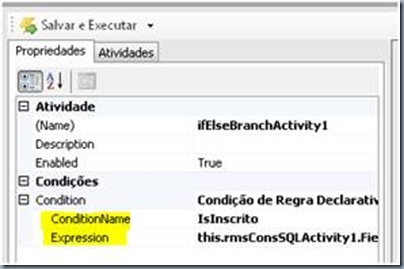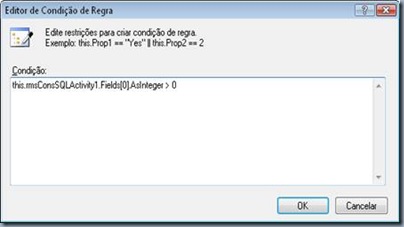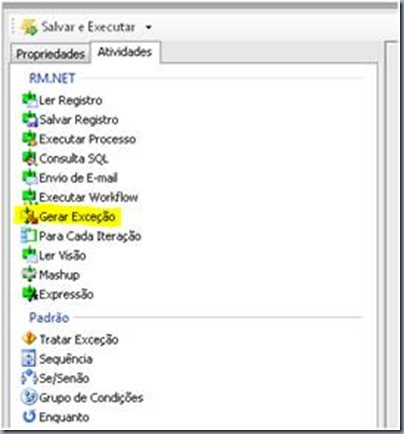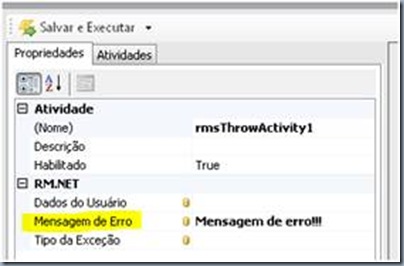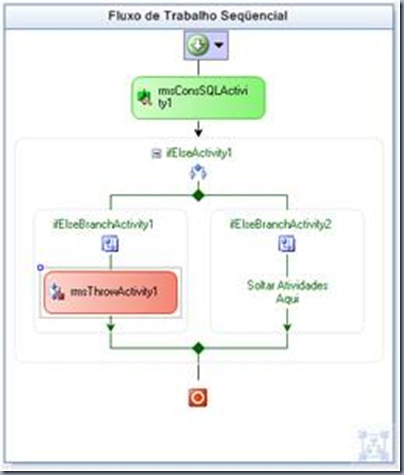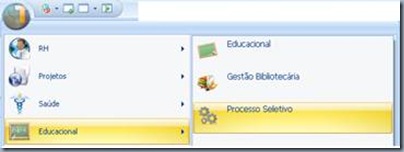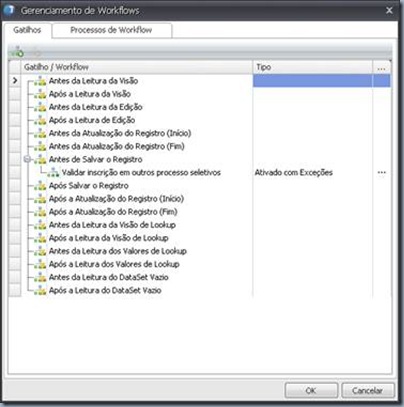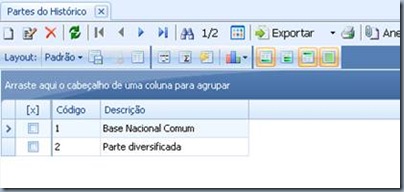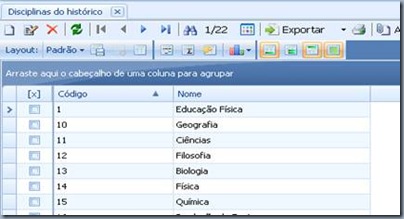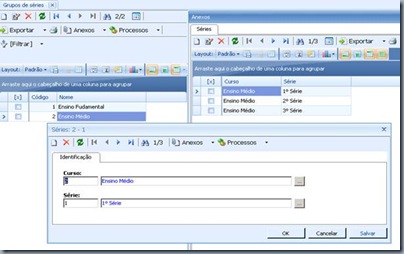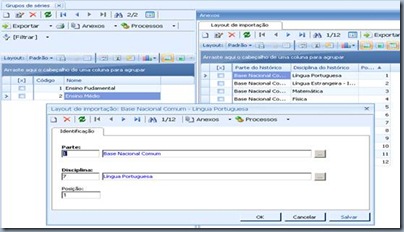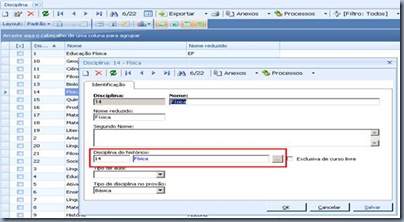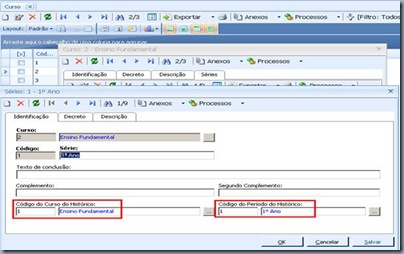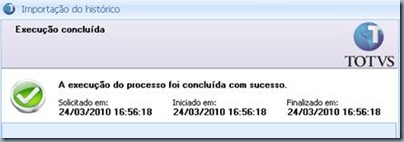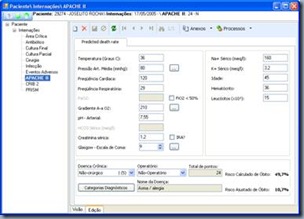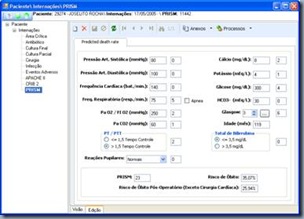O sistema TOTVS Gestão de Estoque, Compras e Faturamento vem ao longo dos anos passando por uma reestruturação técnica que tem por objetivo tornar sua utilização mais interativa e os processos mais consistentes. Buscamos com estas mudanças melhorar a gestão de resultados dos nossos clientes.
A seguir apresentamos as 10 principais vantagens que o Novo Modelo do BackOffice pode trazer para sua empresa.
1. Facilidade na execução dos processos, com uma interface do sistema (MDI – Multiple Document Interface) direcionada a processos.
O TOTVS Gestão de Estoque, Compras e Faturamento ganhou ‘cara’ nova a partir da versão 10.80. Os usuários terão mais facilidade para localizar onde os processos devem ser executados, pois os processos macros estão destacados na barra de menu.
2. Aumento de produtividade na inclusão e manutenção de movimentos, com uma interface totalmente remodelada.
A interface do movimento foi modificada, tornando-se mais intuitiva para os usuários. Os campos foram redistribuídos, sendo agrupados por processos. Informações vinculadas estão agora juntas em uma mesma tela.
3. Facilidade no acesso a tabelas e informações compartilhadas com outros produtos da linha RM.
Em todos os cadastros reestruturados é possível acessar os cadastros vinculados, que também tenham sido reestruturados, e efetuar a inclusão de um novo item, levando em consideração a segurança de acesso do cadastro.
Exemplo: Na inclusão de um movimento se o cliente / fornecedor não estiver cadastrado, tendo o usuário permissão de inclusão de cliente / fornecedor, o mesmo poderá incluí-lo naquele momento, sem que seja necessário abandonar a tela de inclusão de movimento.
4. No faturamento ou recebimento de movimentos, é possível validar informações do movimento origem.
Para ampliar ainda mais os recursos de consistências de movimento, as Fórmulas de Consistências, sejam do movimento ou do item de movimento, podem agora buscar informações dos movimentos originais, quando do faturamento ou recebimento de movimentos. Com isto será possível comparar informações do movimento origem com o movimento destino o que facilitará a implantação de processos específicos de cada cliente.
5. Melhoria no processo de faturamento ou recebimento parcial de movimentos.
Acabou o ‘Desdobramento de Movimento’!
Agora, um movimento parcialmente recebido ou faturado, não gera outro movimento com a quantidade pendente. A quantidade pendente é atualizada no campo de quantidade do próprio movimento que foi faturado ou recebido parcialmente. Para visualização dos diversos faturamentos parciais de um movimento, foi criado o ‘Log de Faturamento’, que armazena os valores anteriores a cada faturamento.
Facilidade na rastreabilidade entre os movimentos e montagem de relatórios são alguns dos ganhos que os usuários terão com este novo modelo.
6. Possibilidade de finalização de processo
Foi criado o processo Conclusão de Movimento que tem por objetivo parar um processo antes de sua finalização.
Imagine uma empresa que possui seu processo de compras com as seguintes etapas:
O comprador analisa a Solicitação de Compra e define que o material não será comprado. A Solicitação de Compra deve então ser Concluída, para não ficar pendente de recebimento. Não é mais necessário criar tipo de movimento com o intuito de parar o processo.
7. Criação de Tabela de Preço
Foi criado o conceito de Tabela de Preço, onde os produtos podem ter preços de venda diferenciados por Filial, Cliente, Representante, Condição de Pagamento, Município ou Estado. É possível definir uma vigência para a Tabela de Preço e seus itens, podendo os itens terem vigências diferenciadas variando dentro da vigência da tabela.
Para facilitar a manutenção das Tabelas de Preços, criamos recursos novos no sistema, tais como:
· Cópia entre Tabelas de Preços;
· Prorrogação da vigência de uma Tabela de Preço e seus itens
· Reajuste de preço através da aplicação de fórmulas e percentuais.
8. Possibilidade de trabalhar com Produto Substituto
Foi criado o conceito de Produto Substituto, onde um produto poderá ser substituído por outro, nas seguintes situações:
· O primeiro produto não tem estoque físico suficiente para realizar a baixa de estoque;
· A critério do usuário que poderá optar pela substituição do produto a qualquer momento.
Este recurso estará disponível somente nas movimentações parametrizadas e para os produtos que estiverem devidamente classificados com seus substitutos.
9. Melhoria na Integração Contábil
Agora ficou muito mais fácil identificar o conjunto de Partidas de um Lançamento Contábil gerado por um movimento. Foi criado o conceito de Operação, que tem como objetivo identificar todos os lançamentos contábeis gerados por um documento.
Além disso, a inclusão de movimento que gera lançamento contábil passa a ter as mesmas validações de um lançamento contábil incluído diretamente no sistema de Gestão Contábil.
10. Disponibilidade de Ferramentas de Gestão.
As Ferramentas de Análises como Workflows, RSS e Gráficos estão disponíveis também nesta nova versão. Elas chegam com o objetivo de facilitar a implantação de processos específicos de clientes e ainda ajudar nas tomadas de decisões das empresas.
Uma grande vantagem é que esses recursos podem ser desenvolvidos pelos próprios clientes, ganhando assim agilidade e particularidades nas soluções.
Conheça alguns exemplos de informações que as empresas podem gerar:
Workflow
· Enviar e-mail para cliente quando seu pedido de venda for aprovado;
· Criar regra de consistência na inclusão de movimento;
· Atualização automática de campo complementar do cadastro do produto após inclusão de movimento.
RSS
· Envio de e-mail para gestor (usuário) quando movimento for aprovado;
· Envio de e-mail para usuário responsável quando contrato está próximo do vencimento.
Gráfico
· Volume de compra do produto ‘X’ nos últimos meses;
· 20 Clientes que mais compraram no período.
Destacamos que a Base Vazia à partir da versão 10.80 já contempla o novo modelo do BackOffice, podendo assim os novos clientes usufruir de todos esses benefícios. Já os clientes antigos, terão essas facilidades à partir da versão 11.20.
Fique atendo! Conheça outras vantagens do novo modelo do BackOffice, acessando nosso site.
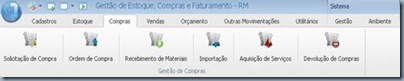
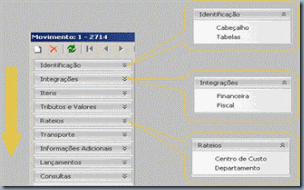
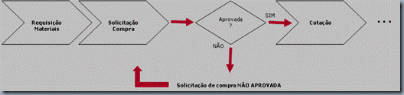
![clip_image002[4] clip_image002[4]](http://lh5.ggpht.com/_G7KXZLoZDsY/S7TtiD6Ez_I/AAAAAAAAAFc/q9BtfCNm7B4/clip_image002%5B4%5D_thumb%5B1%5D.jpg?imgmax=800)
![clip_image003[4] clip_image003[4]](http://lh4.ggpht.com/_G7KXZLoZDsY/S7Tti0X43KI/AAAAAAAAAFk/K-9EVHgKtlU/clip_image003%5B4%5D_thumb%5B1%5D.jpg?imgmax=800)
![clip_image004[4] clip_image004[4]](http://lh6.ggpht.com/_G7KXZLoZDsY/S7TtluVPRII/AAAAAAAAAFs/IVrfiI7I3lA/clip_image004%5B4%5D_thumb%5B2%5D.jpg?imgmax=800)
![clip_image006[4] clip_image006[4]](http://lh6.ggpht.com/_G7KXZLoZDsY/S7TtnpNrrjI/AAAAAAAAAF8/3SoYUscmB6E/clip_image006%5B4%5D_thumb%5B3%5D.jpg?imgmax=800)
![clip_image007[4] clip_image007[4]](http://lh5.ggpht.com/_G7KXZLoZDsY/S7TtqKMcsjI/AAAAAAAAAGE/T1-SXA1PqpU/clip_image007%5B4%5D_thumb%5B1%5D.jpg?imgmax=800)

![clip_image002[7] clip_image002[7]](http://lh5.ggpht.com/_G7KXZLoZDsY/S8ykbGYQxOI/AAAAAAAAAV0/pkzIhtk2S8E/clip_image002%5B7%5D_thumb%5B1%5D.jpg?imgmax=800)
![clip_image004[8] clip_image004[8]](http://lh6.ggpht.com/_G7KXZLoZDsY/S8ykcs1n3dI/AAAAAAAAAV8/Y3mEovJV9KA/clip_image004%5B8%5D_thumb%5B1%5D.jpg?imgmax=800)
![clip_image006[8] clip_image006[8]](http://lh5.ggpht.com/_G7KXZLoZDsY/S8ykeWRX-NI/AAAAAAAAAWE/2Jp2JcxzjjA/clip_image006%5B8%5D_thumb%5B1%5D.jpg?imgmax=800)
![clip_image010[7] clip_image010[7]](http://lh3.ggpht.com/_G7KXZLoZDsY/S8ykg-X7UiI/AAAAAAAAAWU/ed-pO6Y_-8o/clip_image010%5B7%5D_thumb%5B1%5D.jpg?imgmax=800)
![clip_image012[7] clip_image012[7]](http://lh4.ggpht.com/_G7KXZLoZDsY/S8ykidZWO5I/AAAAAAAAAWc/dK5XZ5-SmXM/clip_image012%5B7%5D_thumb%5B1%5D.jpg?imgmax=800)